Gyönyörű design fotó kép roncsolja darabokra
Gyönyörű fotó feldolgozás.
Roncsolja darabokra képet.

1. Válassza ki és nyissa meg a képet tetszett. Vettem a juharlevél.

2. Most a háttérkép van szüksége normál réteggé.
Ahhoz, hogy ezt elérjük, dupla klikk az egérrel rá a Rétegek panelen. És kattintson az OK gombra a párbeszédablakban. Ezután zárat a réteg eltűnik. (Minden rossz cselekedet lehet visszafordítani a futás a parancs: Edit / lépés hátra, vagy a kulcs Alt + Ctrl + Z)

3. Ezután létre kell hoznunk egy fehér réteg alatt az aktív réteg.
Ehhez létrehozunk egy új réteget. és töltse fel eszközzel Festékesvödör (feltöltés).
4. paneliLayers létre áttetszőségnél maszk a kép.
Vegye ki a kép réteget, és húzza az ikont a panel alsó részén, miközben az Alt billentyűt.
Akkor ez lesz egy csomó:
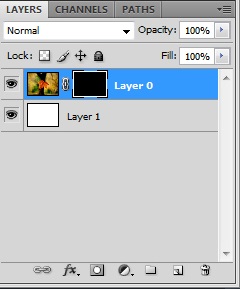
5. További dolgozunk az ecsettel.
Válassza ki az ecset négyzet alakú. Ha ez nem, akkor ecsettel, hogy a saját. És végre valami beállításokat a kefe, a képen látható:
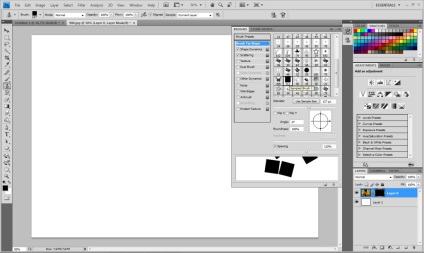
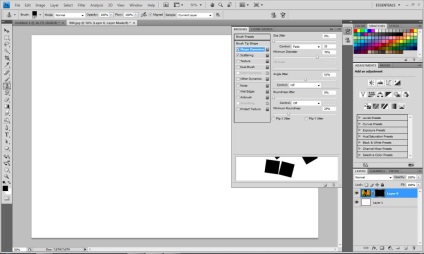
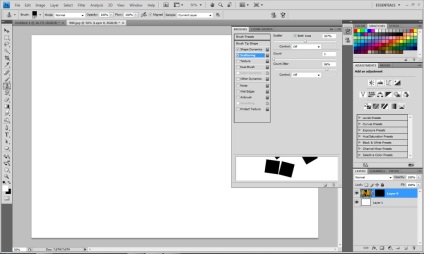
Elkezdjük feltüntetni a képet.
Így az aktív réteg maszk (kattints rá)
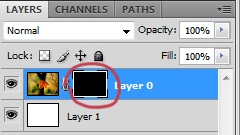
és válassza a fehér színt ecsettel. Kezdve a központban felhívni a kefe, edzés közben a képet. Mi a hatás eléréséhez diszpergáló a kép darabokra.

Most lehet, hogy szabálytalan alakú darabok.
Ehhez mi változik az ecset színe fekete és kissé csökken a mérete. Megint felhívni ecsettel, kezdve a szélén a képet.

6. Ad hangerő szórás darab. segítségével árnyékok.
Parancsok végrehajtására: Layer / Layer Style / Árnyék és beállítások, mint a képen:


7. Továbbra is felvenni az illúziót szórás.
Készítsen másolatot a réteg a juharlevél. Csak húzza a ikont. És végre a következő parancsokat egy új réteget: Filter / Blur / Radial Blur, ... Az ablakban a beállításokat, amint az a fotó.
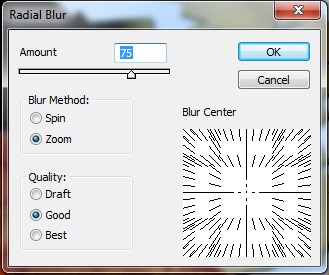
Itt van, amit kellett volna.
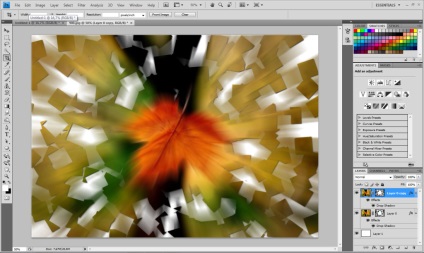
8.Otkryvaem részlegesen alsó réteg. Ez fogunk csinálni egy ecsettel, pre-fekete színű.

Most lehet, hogy egy nagy ajándék a család és a barátok, rajz őket érdekes fotó.